
发布时间:2022-11-21 来源:win7旗舰版 浏览量:
Win10提示“taskhostw.exe-应用程序错误”怎么修复?最近一位Win10用户使用Windows优化大师优化系统后,系统出现报错“taskhostw.exe-应用程序错误”,这是为什么呢?这是因为优化大师破坏了系统启动输入法的计划任务,那么该如何修复呢?具体方法请看下文。
步骤如下:
1、打开此电脑,展开 C:\Windows\System32文件夹删除里面的 Taskhostw.exe(推荐使用unlocker强制删除软件进行操作) ;
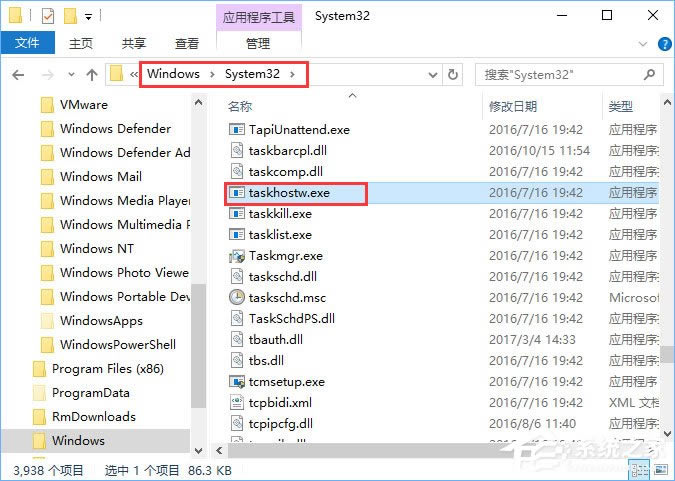
2、按下win+r 组合键打开运行,输入taskschd.msc 点击确定打开【任务计划程序】;
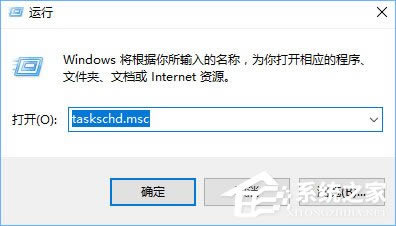
3、在左侧依次展开:Microsfot\Windows\Data Integrity Scan ,在右侧的“DataIntegrity Scan for Crash Recovery”上单击右键,选择【禁用】;
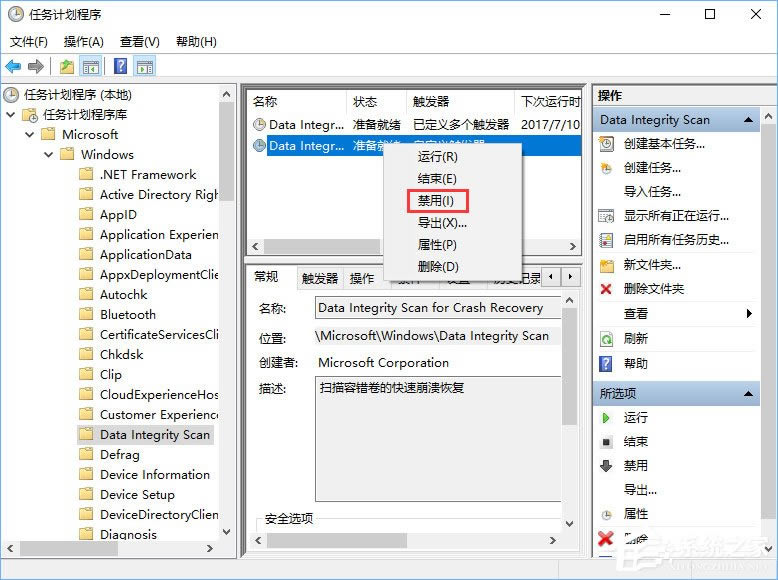
4、至此就可以修复“taskhostw.exe-应用程序错误”的问题了,但是此方法可能会导致输入法出现问题哦。
关于Win10提示“taskhostw.exe-应用程序错误”的修复方法就给大家介绍到这边了,如果大家有备份注册表的话,只要使用Windows 优化大师恢复注册表至问题出现前的备份就可以解决了。
windows10怎么删除无线网卡的驱动程序,本文教您win1
win10虽然很具有吸引力,特别是在版本不断更新后,win10的安装量更是不可置疑的飙高,但是在使
windows10笔记本键盘怎么禁用,本文教您禁用关闭win1
有些用户会因为习惯或者是空间的原因,将USB键盘放在笔记本的键盘上面,于是乎就出现这么一幕:自己明
本站发布的ghost系统仅为个人学习测试使用,请在下载后24小时内删除,不得用于任何商业用途,否则后果自负,请支持购买微软正版软件!
如侵犯到您的权益,请及时通知我们,我们会及时处理。Copyright @ 2018 斗俩下载站(http://www.doulia.cn) 版权所有 xml地图 邮箱: